最近筆者從各大IT論壇了解到大量網民遇到了這樣一個網絡問題,電腦無法連接網絡,使用自帶網絡診斷工具診斷提示:“本地連接沒有有效的ip配置”這種網絡故障多數是出在使用路由器共享上網的windows 7操作系統中,windows 7系統是目前最主流的操作系統,之前也遇到過不少網絡故障,不過只要大家熟悉windows 7系統,對於解決類似本地連接沒有有效的ip配置錯誤提示故障一般可以迎韌解決。
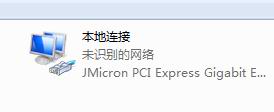
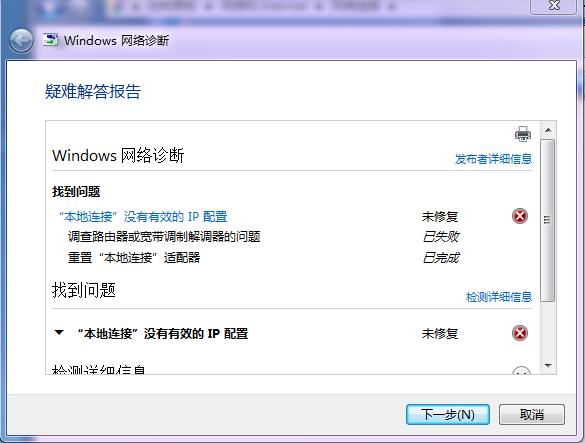
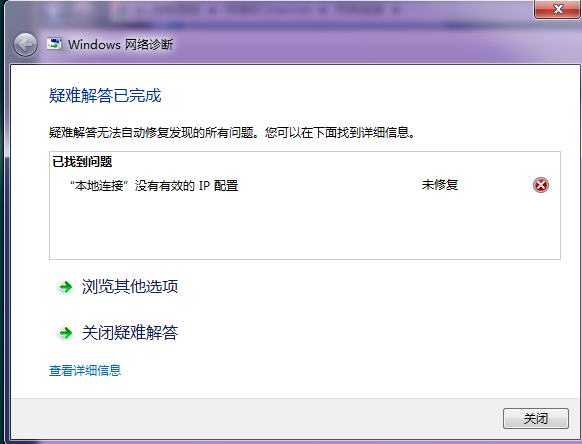
網絡診斷提示“本地連接沒有有效的ip配置”故障遇到網絡診斷提示“本地連接沒有有效的ip配置”故障,首先我們檢查下路由器設置是否有問題,比如是否關閉了DHCP功能(DHCP是指自動給電腦分配IP地址),如果關閉該功能需要手動去設置IP地址.有關於如何開啟或關閉路由器DHCP功能,建議大家閱讀下以下2篇文章:
>>無線路由器怎麼用無線路由器基本設置圖解
不過通過在各大論壇了解多,很多用戶都沒有去動過路由器,也沒去設置過什麼DHCP功能,開始上網還好好的,後面就不行的情況很多,遇到這種情況大家可以嘗試以下方法解決:
⒈將網絡IP地址設置成自動獲取IP地址
步驟:進入“網絡和共享中心”,點擊左邊的“更改適配器設置”,如下圖:
右擊“本地連接”,選擇“屬性”,如下圖:
本地連接屬性設置
windows7本地連接屬性設置界面如上圖,進入到windows7本地連接屬性設置界面,首先我們將“Internet協議版本 6(ICP/IPv6)”前面的√去掉,然後選中“Internet協議版本4(ICP/IPv4)”點擊下面的屬性即可設置將IP地址設置成自動獲取,如下圖:
windows7本地連接自動獲取IP地址設置一般來說,將IP地址設置成自動獲取確認之後,電腦都可以恢復上網,如果開始既是自動獲取設置的,那麼我們就需要采用固定IP地址設置試試了,關於如何固定本地IP地址,在路由器設置欄目(http://www.jb51.net/network /list644_1.html)中很多文章都詳細介紹過,不懂的朋友可以去學習下。
如果以上設置均無效果,建議大家重點檢查路由器設置,網絡是否有問題,如直接使用貓撥號上網檢查網絡是否有問題,沒有問題的話再檢查路由器,最後依舊不行,建議重新安裝網卡驅動,只要不是哪裡設置有問題,一般這些操作足以幫助您解決一般網絡故障,關於本地連接沒有有效的ip配置的解決辦法就為大家介紹到這裡,希望對大家有所幫助。